


|
系统软件是指控制和协调计算机及外部设备,支持应用软件开发和运行的系统,是无需用户干预的各种程序的集合,主要功能是调度,监控和维护计算机系统;负责管理计算机系统中各种独立的硬件,使得它们可以协调工作。系统软件使得计算机使用者和其他软件将计算机当作一个整体而不需要顾及到底层每个硬件是如何工作的。
近来,有些用户在Win7系统中发现print spooler这电脑打印机组件的一项服务无法启动,导致打印机无法正常工作。那么,遇到print spooler服务无法启动问题该怎么来修复呢?现在,小编就和大家分享:通过注册表来修复print spooler服务无法启动问题,有需要的用户一起来看下文具体操作吧。
第一步:查看服务rpc服务是否启动
1、打开电脑左下角【开始】菜单,找到【运行】选项,点击打开;在弹出的运行对话框输入 services.msc 命令,点击确定

2、进入服务项界面,找到 print spooler 服务右键点击选择【属性】选项,进入属性对话框,点击上方【依赖关系】,找到【print spooler】服务所依赖的相关服务rpc,找到该服务rpc服务,查看其是否启动。
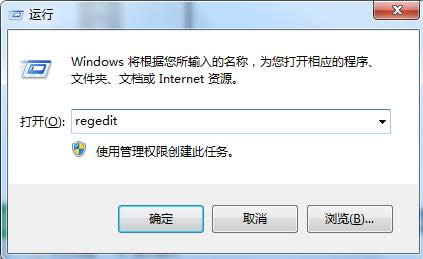
第二步:注册表修改;
1、在运行对话框输入【regedit】命令,点击确定进入注册表界面,
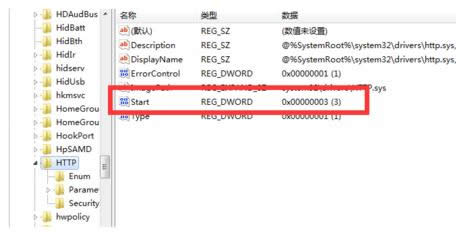
2、进入注册表定位到HKEY_LOCAL_MACHINE\System\CurrentControlset\Services\Spooler项下
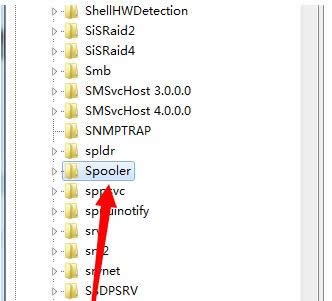
3、在Spooler项右方新建字符串值,命名为ImagePath
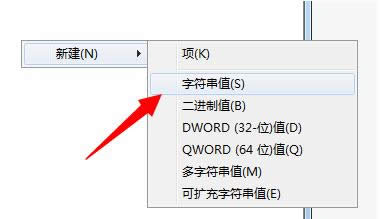
4、双击打开该值,将数据设置为c:\windows\system32\spoolsv.exe保存

5、设置完成,返回服务项界面,找到print spooler服务,右键点击选择启动即可
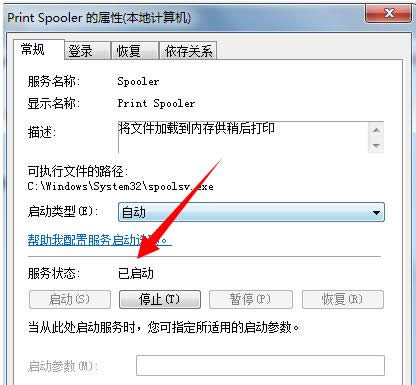
关于Win7系统中print spooler服务无法启动的修复方法小编就和大家介绍到这了,有需要的用户不妨来学习上面的内容,希望本文可以帮助到大家。 系统软件一般是在计算机系统购买时随机携带的,也可以根据需要另行安装。 |
温馨提示:喜欢本站的话,请收藏一下本站!